

Por Nathan E. Malpass, Última atualização: May 2, 2018
Recentemente, muitas pessoas perguntam como corrigir o iPad está desabilitado conectar ao iTunes. Em seguida, darei a solução a seguir.
Sempre tendemos a garantir que nossos gadgets permaneçam seguros, daí a ideia de configurar uma senha. Haverá casos em que esqueceremos isso ou alguém tentou usar nosso iPad sem nosso conhecimento e digitou a senha errada várias vezes.
E no caso de várias senhas incorretas terem sido inseridas, é esse sistema de segurança integrado dos produtos da Apple que o bloqueia após várias tentativas suspeitas.
Isso é realmente bom se, digamos, por exemplo, alguém roubou seu iPad, você não precisa se preocupar com o acesso dessa pessoa a todos os seus dados privados e importantes.
Embora tenha em mente que existem hackers por aí que podem facilmente invadi-lo usando um bom software, se isso acontecer, a Apple apagará todos os dados do seu iPad quando tiver a chance de desbloqueá-lo, evitando assim o roubo de identidade. Dado que você relatou que foi roubado.
Parte 1. Por que o iPad está desabilitado Conecte-se ao iTunesParte 2. A solução para consertar o iPad está desativada Conecte-se ao iTunesParte 3. A correção definitiva para a tela "iPad está desativado, conecte-se ao iTunes" (recomendado)Guia de vídeo: Corrigir facilmente o iPad está desabilitado Conecte-se ao iPadParte 4. Conclusão
Tendo passado muitos anos escrevendo aplicativos para dispositivos iOS, criamos uma ferramenta maravilhosa para corrigir erros do iOS.
Uma dica para você: Baixar Recuperação do sistema FoneDog iOS para corrigir seus erros de recuperação ou erros do iOS. Se você quiser corrigir o erro sozinho, leia este post para encontrar um bom método.
Recuperação do Sistema iOS
Correção de vários problemas do sistema iOS, como modo de recuperação, modo DFU, tela branca em loop na inicialização, etc.
Corrija seu dispositivo iOS para normal do logotipo branco da Apple, tela preta, tela azul, tela vermelha.
Apenas conserte seu iOS para normal, sem perda de dados em tudo.
Corrigir o erro 3600 do iTunes, erro 9, erro 14 e vários códigos de erro do iPhone
Descongele seu iPhone, iPad e iPod touch.
Download grátis
Download grátis

Seu iPad não será bloqueado com apenas algumas tentativas. Na verdade, ele segue uma série de tentativas incorretas, que são as seguintes; se você fez 6 tentativas com falha, o iPad está desabilitado, você pode tentar novamente em 1 minuto, 7 tentativas com falha você tenta novamente em 5 minutos, 8 tentativas com falha tente após 15 minutos, 9 tentativas com falha tente em 60 minutos e, por último, se você tiver não esperou pacientemente e fez 10 tentativas com falha, isso agora solicitará que "o iPad está desativado, conecte-se ao iTunes".
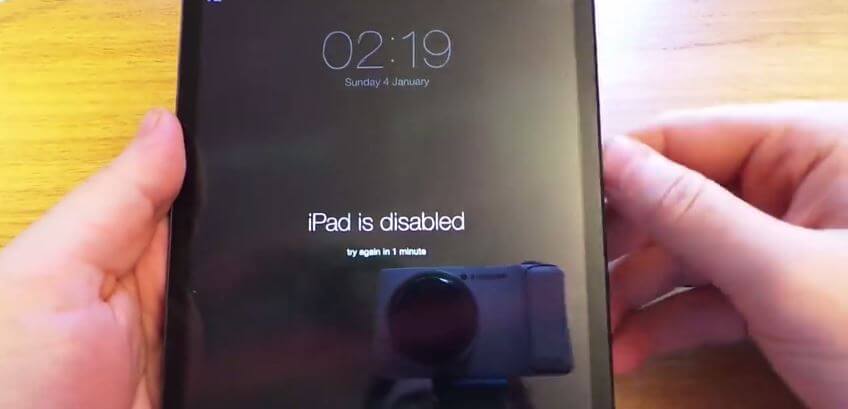
Mas e se, por um imprevisto, você simplesmente não conseguir lembrar sua senha ou acidentalmente a misturou e falhou em várias tentativas de inserir a correta e isso o levou a desativar seu iPad.
Você não terá escolha a não ser colocá-lo no modo de recuperação, o que acabará com tudo nele. Não haveria nenhum problema se você tivesse feito backup de tudo nele, mas e se você não tivesse feito isso? Esta seria uma situação horrível para você e faria você se preocupar se você encontrar uma solução alternativa para isso.
Neste artigo, porém, temos uma solução para você que não o forçará a apagar tudo no seu iPad ao conectá-lo ao iTunes e configurá-lo no modo de recuperação. Mas, para fins informativos e para referência, incluímos as etapas iniciais tomadas para tentar consertar o iPad desabilitado, conecte-se ao iTunes, em que alguns exigirão que você apague os dados existentes no seu dispositivo, não o que se deseja, mas definitivamente resolve o problema.
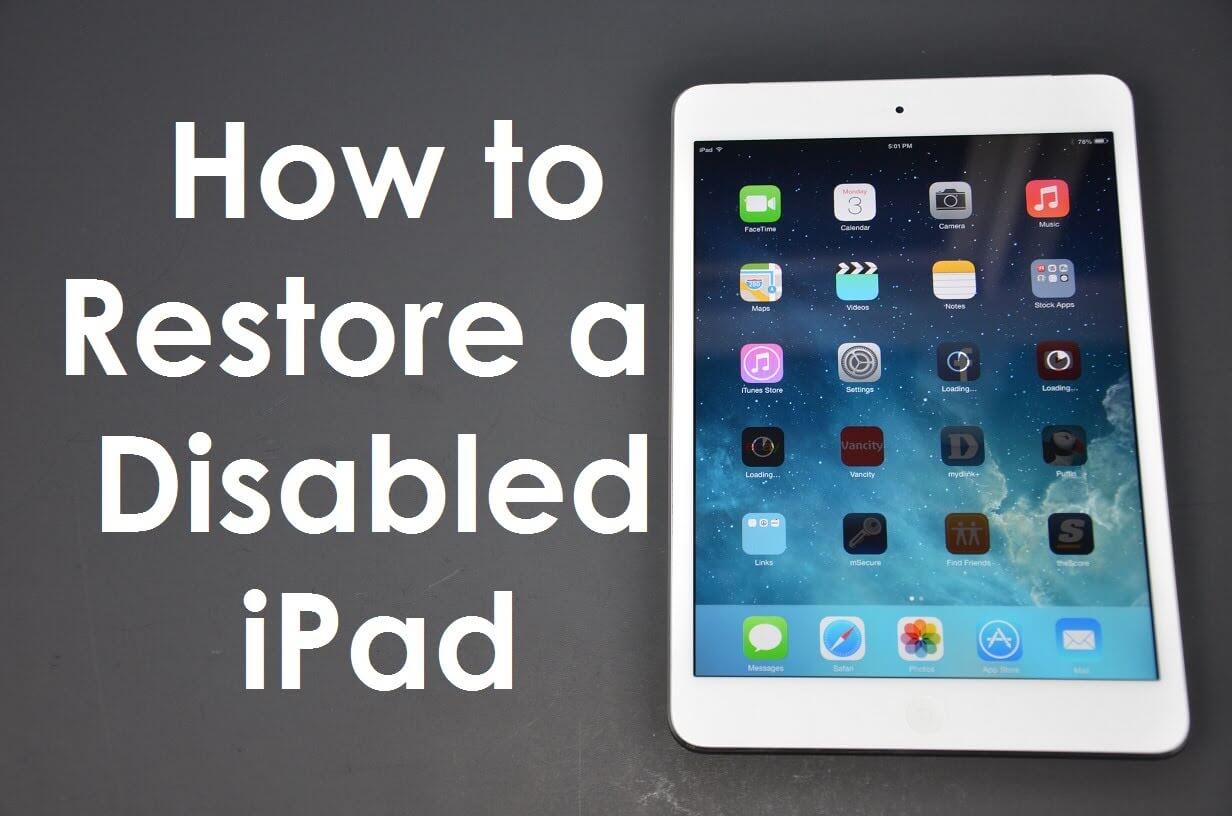
Corrigir iPad desabilitado Conecte-se ao iTunes
Tendemos a entrar em pânico quando não conseguimos desbloquear nosso iPad ou qualquer outro gadget para o qual configuramos uma senha de segurança. Mencionamos a sequência acima de quantas tentativas seriam necessárias antes que qualquer outra coisa acontecesse, ou, infelizmente, você finalmente se tranca. É melhor ter em mente a série de tentativas e seguir o tempo de espera necessário antes de tentar novamente.
Não se deixe perder e chegar ao ponto de não ter outra saída, o que só vai piorar sua situação.
Para que você não perca nenhum dos seus dados, concluir esta etapa exigirá que você faça backup do seu iPad e o sincronize com o iTunes. Abaixo estão as etapas para concluir o processo:
1. Conecte seu iPad ao seu computador
2. Inicie o iTunes e inicie o processo de sincronização e backup do seu iPad (se for solicitada uma senha, use outro computador com o mesmo iTunes sincronizado ou prossiga para a Correção 3 para usar o Modo de Recuperação)
3. Depois que a sincronização e o backup estiverem concluídos, clique em "restaurar iPad"
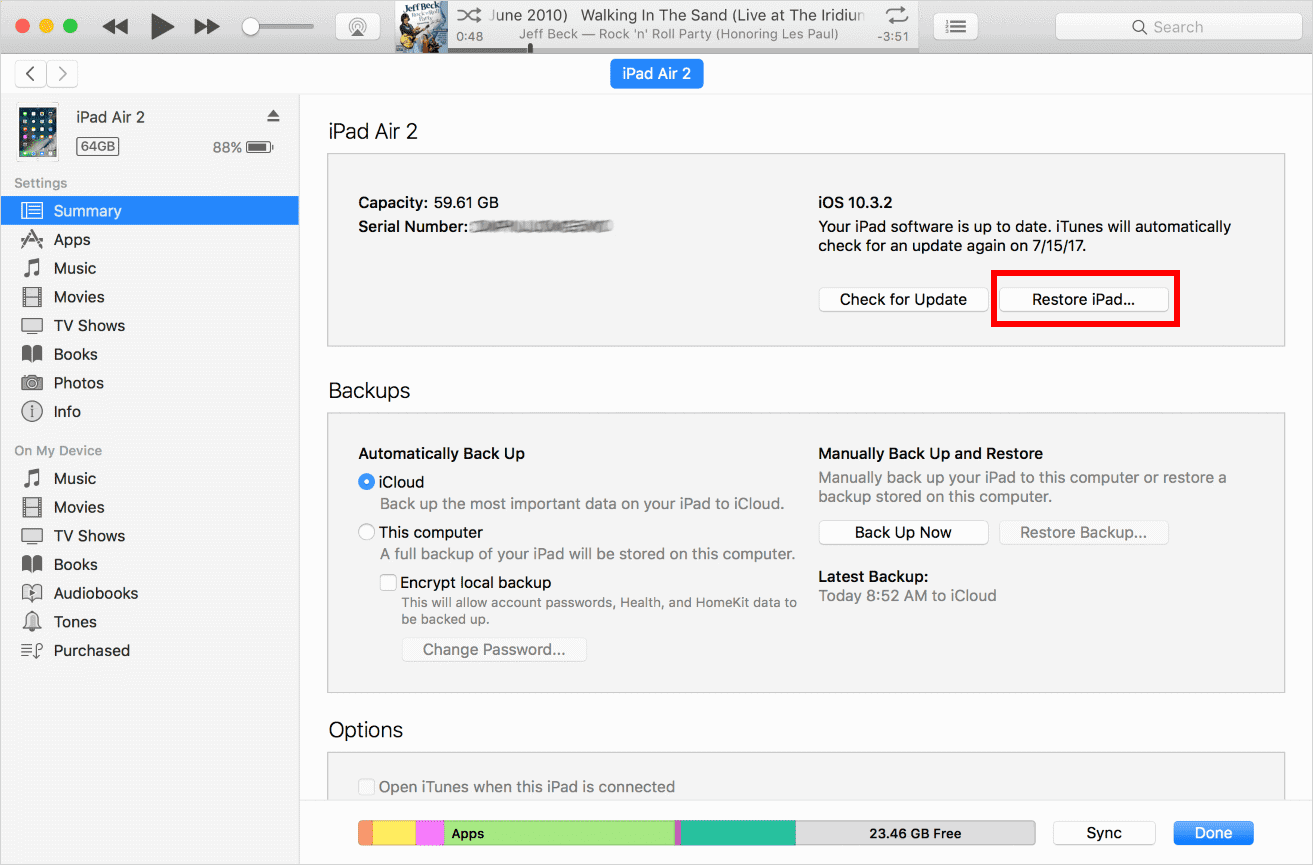
4. Em seguida, o assistente de configuração do iOS pedirá para configurar seu dispositivo e optar por restaurar a partir do backup do iTunes.
5.Selecione seu iPad e selecione o backup mais recente do iPad.
6.Agora, seu iPad desabilitado será restaurado.
Outra maneira é configurar o "encontre meu iPad" no iCloud para ser lembrado de que tudo no seu dispositivo será apagado. Quando seu iPad é roubado ou perdido, você geralmente usa essa opção para impedir que alguém use seus dados pessoais. No entanto, se você não puder usar nenhum método para restaurar o iPad, tente usar este método.#1. acesse o site de icloud.come clique para encontrar meu iPhone.#2. Selecione seu iPad na lista de dispositivos. IPad de -FIND-MY-iPhone- apagado por iCloud#3. Clique para apagar o iPad.
#4. Isso limpará os dados no iPad.
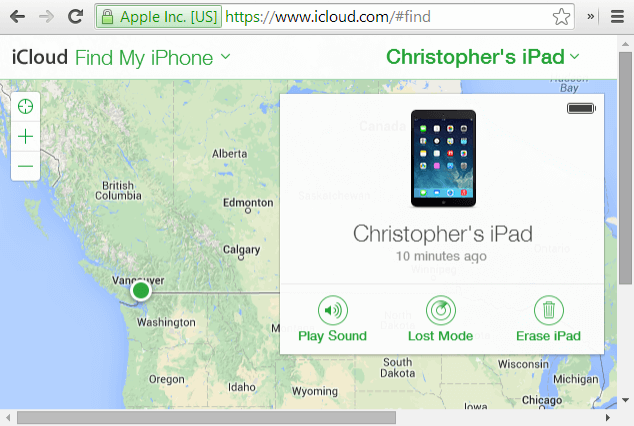
A melhor correção para o erro "iPad está desativado, conecte-se ao iTunes" é entrar no modo de recuperação
Aqui estão as etapas para entrar no modo de recuperação.
*1: Conecte seu iPad ao computador e pressione o botão home
*2: Inicie o iTunes, você verá a conexão com a tela do iTunes.
*3: Em seguida, clique em determinar e restaurar seu iPad.
*4: clique em configurar seu dispositivo e selecione Backup na nuvem para restaurar seu iPad.

Entrar no modo de recuperação não é ideal para todos, especialmente para aqueles que não fizeram backup de seus arquivos. Isso significará apenas uma tremenda perda de dados importantes quando tudo for eliminado. Mas toda a esperança não está perdida, pois existe uma solução recomendada que não permitirá que você perca todos esses dados do seu iPad assim.
O FoneDog- iOS System Recovery (Repair) permite que você corrija o erro 'iPad is disabled, Connect to iTunes' em apenas alguns minutos e sem apagar o conteúdo do seu dispositivo.
O FoneDog- Recuperação do Sistema iOS também pode ser usado para outros problemas, como o modo DFU, tela branca ao iniciar ou até mesmo o modo de recuperação e muito mais.
Download grátis para corrigir o iPad desativado.
Download grátis Download grátis
Depois de concluir o download do software, basta seguir as instruções sobre como instalá-lo e, uma vez concluído, iniciar o programa.
Depois de conectar seu dispositivo, aguarde o programa verificar, reconhecê-lo e detectá-lo antes de prosseguir.

Tudo o que você precisa fazer é baixar e instalar o pacote de firmware iOS correto do iPad.
Certifique-se de que as informações solicitadas que você fornece são precisas, incluindo o número do modelo e a versão do software do iPad.
Depois de verificar se você inseriu os detalhes corretos, clique em "Download" para continuar.

A recuperação do sistema será iniciada pelo FoneDog Toolkit- iOS System Recovery e levará alguns minutos para ser concluída. Você receberá uma notificação assim que terminar, o dispositivo será reiniciado automaticamente e passará pela reinicialização normalmente.

Pronto, você corrigiu o erro 'o iPad está desativado, conecte-se ao iTunes' sem perder nada importante para você, e isso não poderia ter sido um sucesso sem a ajuda do FoneDog Toolkit- iOS System Recovery.
As pessoas também lêem:
Como corrigir completamente o erro 9 do iTunes (erro 9 do iPhone)
Como corrigir o erro do iTunes 3600
Download grátis Download grátis
Nós, como usuários, só precisamos estar atentos para não esquecer detalhes importantes, como nossa senha, e igualmente importante, devemos sempre estar atentos para garantir que façamos backup de nossos arquivos de nossos dispositivos.
Nunca podemos dizer o que pode acontecer, mas mesmo que você sinta que está encurralado sem saber se encontrará uma saída para um problema com seu dispositivo, o FoneDog Toolkit- iOS System Recovery será o seu go- ao salvador para tirá-lo de sua situação e certifique-se de obter a ajuda necessária para salvar seu dispositivo, bem, neste caso, você também.
Deixe um comentário
Comentário
Recuperação do Sistema iOS
Repare vários erros do sistema iOS de volta ao status normal.
Download grátis Download grátisArtigos Quentes
/
INTERESSANTEMAÇANTE
/
SIMPLESDIFÍCIL
Obrigada! Aqui estão suas escolhas:
Excelente
Classificação: 4.6 / 5 (com base em 65 classificações)